
时间:2020-12-28 19:33:34 来源:www.win10xitong.com 作者:win10
今天又有网友来问小编win10系统第三方软件模糊怎么变清晰【图文】的问题,这个问题之前都已经解答过了。win10系统第三方软件模糊怎么变清晰【图文】问题对于很多新手来说就不太容易自己解决,大部分时候都会去求助别人,如果你也被win10系统第三方软件模糊怎么变清晰【图文】的问题所困扰,小编今天测试了后梳理出了解决的方法步骤:1.首先我们找到模糊的应用程序,鼠标右键单击显示模糊的应用程序,接着在菜单栏中选择属性按钮。2.然后在弹出的小窗口中单击兼容性按钮,然后单击更改DPI设置按钮就可以很容易的把这个问题解决了。如果看得不是很懂,没关系,下面我们再一起来彻底学习一下win10系统第三方软件模糊怎么变清晰【图文】的操作要领。
推荐系统下载:系统之家Win10专业版
具体方法如下:
1.首先,我们找到模糊应用程序,右键单击模糊应用程序,然后选择菜单栏中的属性按钮。
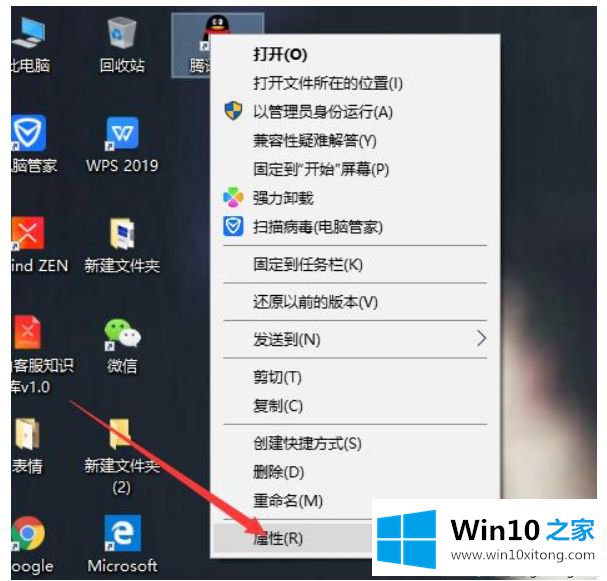
2.然后在弹出的小窗口中单击兼容性按钮,然后单击更改DPI设置按钮。
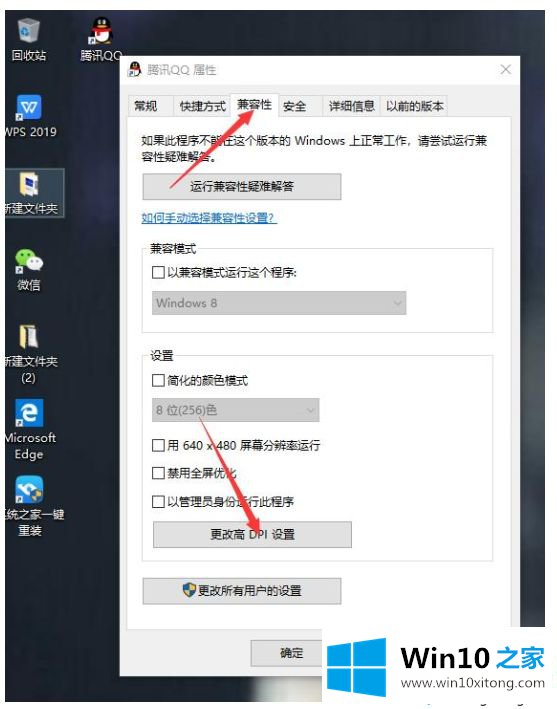
3.然后检查替换DPI的缩放行为,最后单击确定。
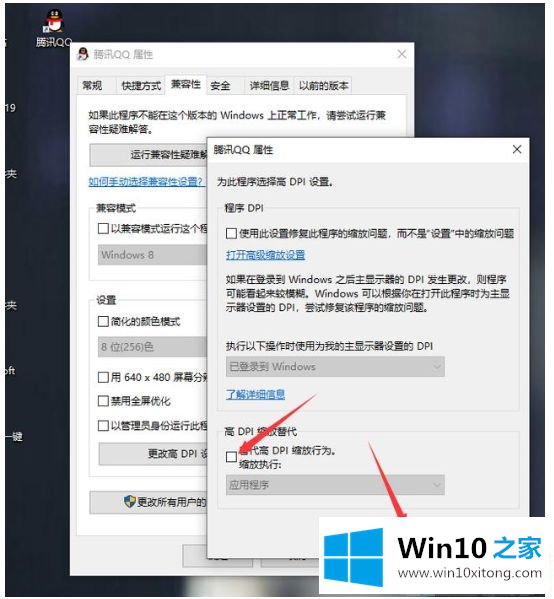
win10第三方软件歧义的解决方案在此分享。操作步骤很简单吗?如果你感兴趣,就去学童鞋。
win10系统第三方软件模糊怎么变清晰【图文】的操作要领在上面的文章中就已经说得非常详细了哦,通过上面讲的方法就可以解决win10系统第三方软件模糊怎么变清晰【图文】的问题了,希望对您有所帮助。